Audacity for birds, basic
¿Quién no se ha topado con un mosquitero muy clarito y no ha podido demostrar que era de la ssp. tristis?
Pues bien, sacamos nuestra grabadora y grabamos su canto para poder demostrarlo, una grabadora nos dará buenos resultados de grabación pero con un móvil también podremos hacer grabaciones con calidad suficiente si el ave no está muy alejada de nuestra posición.
 |
| Phylloscopus collybita tristis Imagen cedida por Pablo Moya |
Con unos pequeños pasos básicos podemos editar y mejorar nuestra grabación.
Instalaremos Audacity programa gratuito de edición de audio. Si queremos editar en mp3 tendremos que descargar también una extensión llamada lame, que el mismo programa nos guiara para poderlo instalar en Edición/Preferencias.
Las grabaciones sobre todo con el móvil pueden ser grabaciones con un resultado poco satisfactorio, vamos a intentar mejorar el audio conseguido.
Si nuestra grabadora o móvil graba en un tipo de archivo de audio con el cuál no podemos editar en audacity o queremos cambiar este archivo a WAV, tipo de archivo recomendado en eBird o mp3, etc… hay convertidores en línea, sin necesidad de instalar nada en nuestro PC, uno de estos convertidores es: online-converter.com, muy sencillo y práctico, se sube nuestro archivo, se elige el tipo de audio al cuál queramos convertir y lo descargamos de nuevo con este nuevo tipo de archivo.
Tenemos la grabación de audio y no es de la calidad que a nosotros nos gustaría que fuere, ahora toca editarla e intentar mejorarla.
1.- Una vez abierto audacity, seleccionamos la grabación que queremos editar, si la distancia al ave no era lo suficientemente cercana, el primer paso sería dar volumen a esa grabación, en: Efecto/Amplificar, el valor predeterminado puede ser suficiente para mejorarlo pero podemos modificar el valor para ampliar más o menos, o incluso si fuera necesario repetir la operación hasta conseguir un valor más adecuado.
Otro modo de aumentar el volumen de nuestra grabación y darle un valor homogéneo a todas nuestras grabaciones se realiza mediante: Efecto/Normalizar…, dándole un valor de -3.0
2.- Para mejorar nuestro audio, seguidamente vamos a eliminar ruido de fondo o partes no deseadas del mismo, (alguien hablo durante la grabación, hay que disculparle, no se dio cuenta de que estábamos grabando).
Eliminamos ruido, yendo a: Efecto/Reducción de ruido…
Clicamos en: Obtener perfil de ruido y repetimos la operación; Efecto/Reducción de ruido… pero en esta ocasión clicamos en aceptar, podemos repetir la operación si el ruido sigue siendo muy notorio en nuestra grabación.
Además de la reducción de ruido, también está bien Efecto/ High Pass Filter, que elimina los graves, esas zona sucia en la base de los sonogramas. Hay que darle siempre por debajo de la frecuencia del ave. Por ej en un búho, casi no se puede quitar nada, pero en un reyezuelo sí. Se ve cuando se hace en fácil y gráfico, se puede probar dándole el valor predeterminado.
Seleccionamos la parte que queremos eliminar y clicamos en la tijera de recorte, repetiremos la operación en todas las zonas no deseadas, es recomendable dejar dos/ tres segundos por delante del canto del ave y lo mismo por detrás.
Ya tenemos suficientemente editada nuestra grabación con una calidad mejorada con respecto a la original, y podremos añadirla en la zona multimedia a nuestra lista de eBird o en nuestra cuenta de Xeno-canto.
Podemos ir un poco más allá, para ver y comparar sonogramas de cantos de aves, visualizando nuestras grabaciones en escala de grises como aparecen tanto en eBird como en Xeno-canto, para ello seleccionamos en el despegable; Voz/Espectro, seleccionamos de nuevo; Voz/Configuración de espectograma… y seleccionamos la casilla, Mostrar el espectro en escala de grises.
4.- Unos pasos sencillos y básicos para conseguir mejorar nuestras grabaciones en el campo, ya solo queda guardar nuestro resultado, en; exportar audio… y guardarlo con el tipo de archivo deseado, recomendar modificar una copia o cambiar el nombre de archivo al guardarlo para asegurarnos de no eliminar la grabación original. .
Comparativa de dos sonogramas creado por Aitor Mora:
Audacity te permite editar mucho más nuestros audios, hemos pretendido solamente explicar unos pocos pasos, aumentar volumen, reducir ruido y recortar audio, suficiente para poder subir audios y reconocer las aves que hemos grabado.
Edited by: Alfredo Sánchez Galán
Tips: Luis Gracia Garcés
Reference: Using Audacity for analysing and editing recordings of bird voices, by:
Volker Arnold









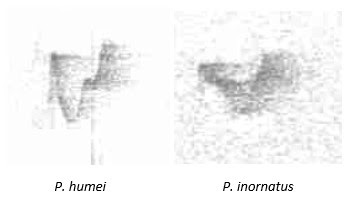
Buen artículo,
ResponderEliminarEstuve una temporada jugando con las grabaciones en Audacity. En una de estas sincronice el espectrograma con el sonido y me resultaba muy ilustrativo "ver" el canto así, en un vídeo.
https://www.trebol-a.com/2016/09/10/espectrograma-de-cantos-de-aves/
Muchas gracias, me han encantado tus videos de youtube, con la foto y el espectograma, saludos
EliminarBuen día. Aunque el audio se acercó a lo que quería resaltar, no se que ocurrió con el sonograma, si aún cuando seguí tus orientaciones para editarlo, al bajarlo de Xeno Canto se ve aplastado en la vertical y estirado en su horizontal, con una banda blanca encima a lo largo del mismo. Mientras estaba en Audacity se veía bien. Que horror! quisiera arreglarlo.
ResponderEliminar